

PS を使用して小さなグリッド背景を作成するにはどうすればよいですか?
まず、コンピューターの電源を入れ、コンピューターのデスクトップで ps デスクトップ ショートカットを見つけ、ダブルクリックして開き、メニューの「ファイル新規作成」(ショートカット キー Ctrl N) をクリックして、新しいファイルを作成します。 25*25、解像度 72、背景コンテンツ 透明なキャンバスの場合。
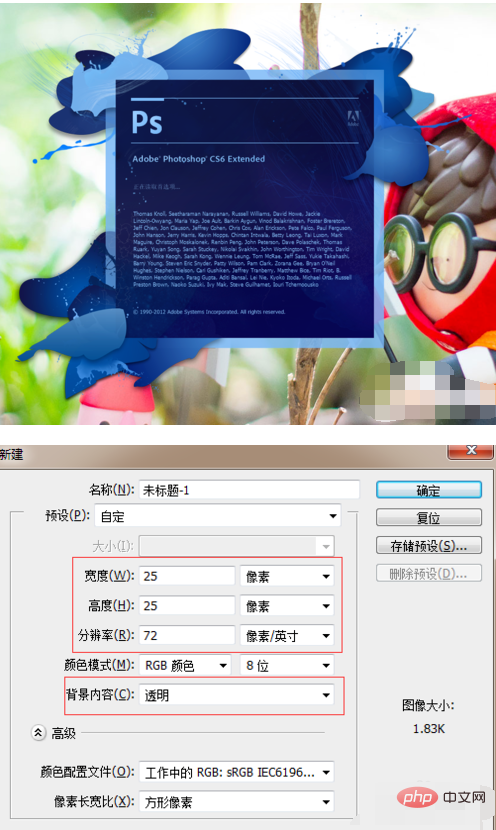
キャンバスが小さすぎます。ズームインするには、ツールバーのズーム ツールを使用します。Alt マウス ホイールを押したままズームインすることもでき、これにより簡単にズームインできます。私たちが運営するために。
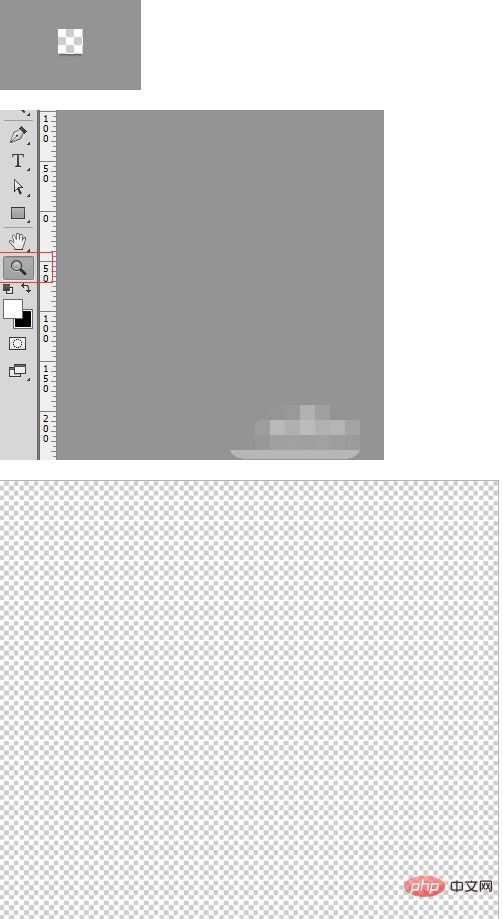
ツールバーで長方形のマーキーツールを選択し、長方形を選択して選択範囲を作成し、前景色を黒に変更し、Alt Delete キーを押しながら黒で塗りつぶします。上記の操作を繰り返します。


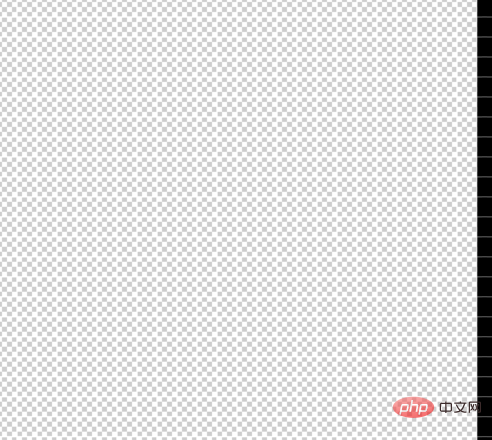
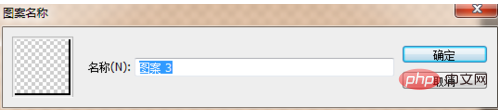
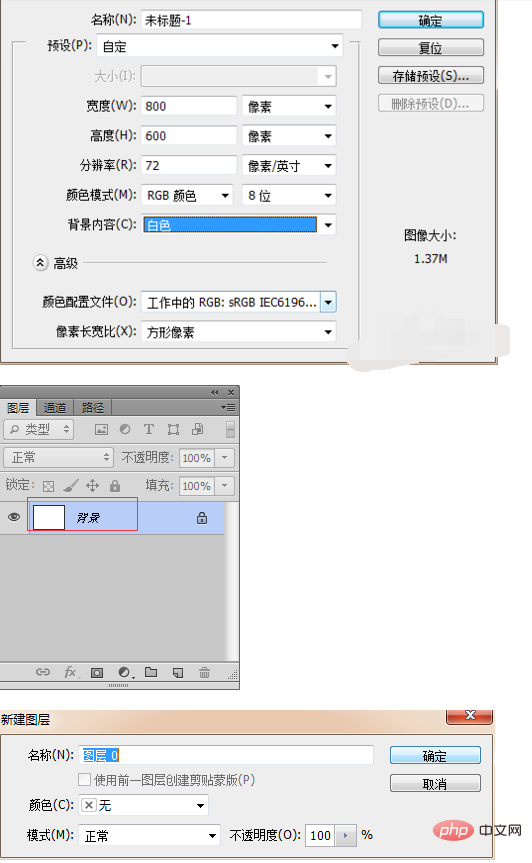
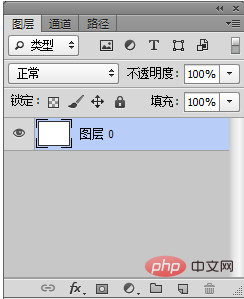 #図に示すように、右下隅のアイコンをクリックし、[パターン オーバーレイ] を選択して、先ほどカスタマイズしたパターンを見つけます。パターンを選択して「OK」をクリックします。
#図に示すように、右下隅のアイコンをクリックし、[パターン オーバーレイ] を選択して、先ほどカスタマイズしたパターンを見つけます。パターンを選択して「OK」をクリックします。
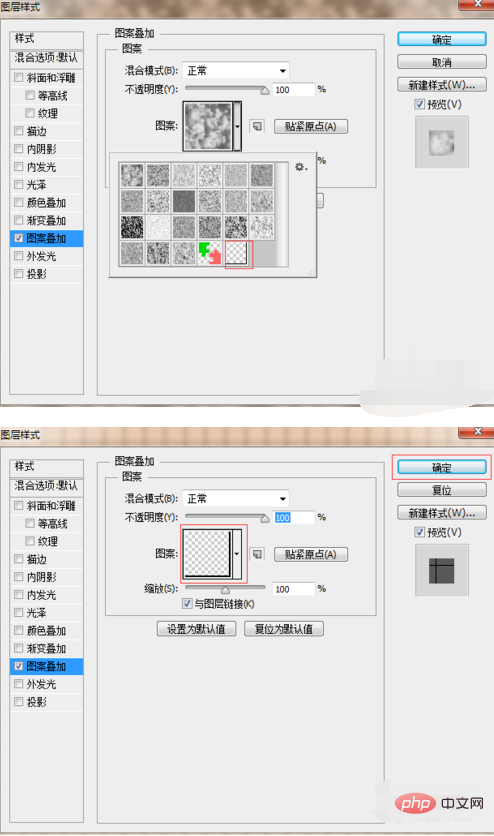
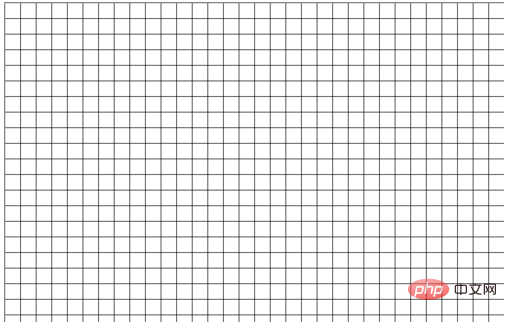 不透明度を調整して使用することができます。インターネットで化粧品のポスターを見つけました。見てみましょう。写真に適用した場合の効果:
不透明度を調整して使用することができます。インターネットで化粧品のポスターを見つけました。見てみましょう。写真に適用した場合の効果:
以上がPS を使用して小さなグリッド背景を作成する方法の詳細内容です。詳細については、PHP 中国語 Web サイトの他の関連記事を参照してください。